Sei sicuro che il tuo computer sia pulito e sotto controllo? Scopriamolo!
I 7 Quick Tips per tenere protetto il tuo PC
Introduzione
Molto spesso mi viene chiesto come mai è così difficile tenere pulito e protetto il proprio computer.
Virus, malware e programmi indesiderati sembrano apparire dal nulla, con conseguenze sulle prestazioni del PC o addirittura impedendone il corretto funzionamento.
La risposta è piuttosto semplice: c’è tanta confusione e poca corretta informazione a riguardo.
Quali sono i programmi indispensabili? Che antivirus è meglio installare? Per fare piccole pulizie software uso il software X o Y? Come faccio a essere sicuro che i miei dati siano protetti?
Queste sono alcune domande alle quali troverai risposta nei prossimi giorni leggendo i nostri quick tips, consigli veloci.
Quick Tip #1 : rimuovi i programmi inutilizzati
Se hai appena comprato il PC, specialmente da una grande distribuzione, quasi sicuramente saranno presenti software che non userai mai o installati con una licenza di prova (software che saranno effettivamente funzionanti per un certo periodo di tempo ma per i quali sarà successivamente necessario acquistare un codice di licenza).
Allo stesso tempo, se usi lo stesso PC da tanto, probabilmente negli anni hai installato programmi di cui nemmeno ti ricordi più, oppure che hai smesso di usare.
Una buona pratica, a mio avviso, è adottare la filosofia “Less is more”, “Il meno è il più”, ovvero semplicità e chiarezza sono molto spesso più efficaci della complessità.
Per risolvere questo problema, consiglio agli utenti meno esperti il software “Should I Remove It?” [trad. “Dovrei rimuoverlo (questo programma)?]
Per scaricarlo, puoi cliccare su questo link. Il software è gratuito.
Come funziona?
Dopo averlo installato, esegui il programma. Questo avvierà una scansione dei vari software installati sul tuo computer. Troverai una schermata simile a questa:
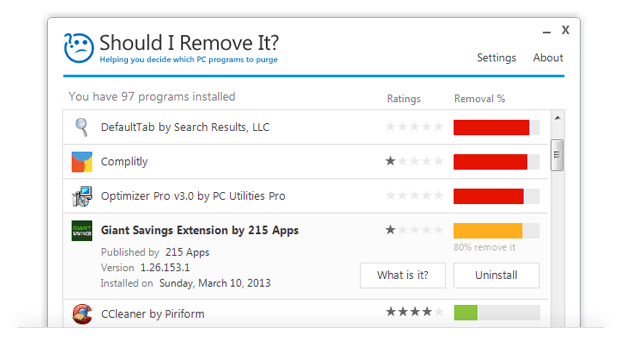
Image credits: http://www.shouldiremoveit.com/
Come puoi vedere, a fianco di ogni programma troverai una piccola valutazione (Rating) e consiglio se rimuoverlo o meno (Removal %).
Se la barra “Removal %” è gialla o rossa, puoi cliccare sul tasto “Uninstall” per rimuovere il programma selezionato. Se invece hai dei dubbi, puoi cliccare sul tasto “What is it?”, e sul tuo browser si aprirà una finestra con una spiegazione abbastanza dettagliata riguardo le funzioni del programma e le sue origini.
Per oggi è tutto, al prossimo quick tip!
Se questa guida ti è stata utile, hai dubbi o domande da farmi, scrivimi sulla pagina Facebook di Next a questo indirizzo e, se ti va, lascia un feedback!

